


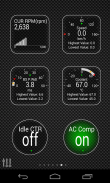
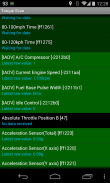
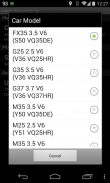
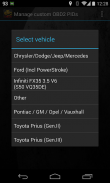
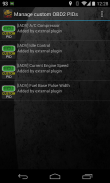
Advanced LT for INFINITI

Beschrijving van Advanced LT for INFINITI
Monitor specifieke INFINITI parameters in real-time, inclusief motor en automatische geavanceerde sensor datatransmissie door het toevoegen van deze plugin om Draai Pro.
Uitgebreid LT is een plugin voor Torque Pro, uitbreiding van de lijst PID / Sensor met specifieke parameters van Infiniti voertuigen, zodat u de plugin proberen met beperkte sensoren alvorens te kopen. Deze versie bevat geen berekend sensoren zoals Injector Duty Cycle (%).
* LET OP * dat andere Infiniti-modellen / motoren kunnen worden ondersteund, maar de plugin is alleen getest op de volgende modellen / motoren met DiagOnCan (CANBUS ONLY):
* EX25 2.5 V6 (J50 VQ25HR)
* EX35 3.5 V6 (J50 VQ35HR)
* EX37 3.7 V6 (J50 VQ37HR)
* FX35 3.5 V6 (S50 VQ35DE)
* G25 2.5 V6 (V36 VQ25HR)
* G35 3.5 V6 (V36 VQ35HR)
* G37 3.7 V6 (V36 VQ37HR)
* M35 3.5 V6 (Y50 VQ35DE)
* M25 2.5 V6 (Y51 VQ25HR)
* M35 3.5 V6 (Y51 VQ35HR)
Voor meer informatie over INFINITI motoren, bezoek http://en.wikipedia.org/wiki/List_of_Nissan_engines
Geavanceerde LT vereist de nieuwste versie van Torque Pro om te kunnen functioneren geïnstalleerd. Dit is * NIET * een standalone applicatie en zal * NIET * werken zonder Torque Pro.
Plugin Installatie
-------------------------
1) Na het downloaden van de plugin op Google Play, zorg ervoor dat je de plugin die op je Android-toestel de lijst met geïnstalleerde toepassingen.
2) Start Torque Pro en klik op het icoon "Advanced LT"
3) Selecteer het juiste motortype en terug te keren naar Torque Pro hoofdscherm
4) Ga naar Pro "Instellingen" Draai
5) Zorg ervoor dat u de plugin ook vermeld op Torque Pro kunt zien door te klikken op "Instellingen"> "Plugins"> "Installed Plugins".
6) Scroll naar beneden naar "Beheer extra PID / Sensors"
7) Meestal wordt dit scherm geen items weer te geven, tenzij u een vooraf gedefinieerde of aangepaste PID's in het verleden hebt toegevoegd.
8) In het menu, kies "Add vooraf gedefinieerde set"
9) U kunt vooraf gedefinieerde sets voor andere INFINITI motortypes zien, dus zorg ervoor dat u de juiste kiest.
10) Na het klikken op de vermelding uit de vorige stap, moet je extra items op de lijst Extra PID / Sensors zien.
Het toevoegen Displays
------------------------
1) Na het toevoegen van de extra sensoren, gaat u naar de realtime informatie / Dashboard.
2) Druk op de menutoets en klikt u op "Weergave"
3) Selecteer het juiste type beeldscherm (Dial, Bar, Grafiek, Digitaal display, etc)
4) Selecteer de juiste sensor uit de lijst. Sensoren geleverd door Advanced LT begint met "[IADV]" en moet worden opgenomen direct na het moment sensoren bovenaan de lijst.
Meer functies / parameters zullen worden toegevoegd in verdere releases. Als u opmerkingen en / of suggesties laat het me weten.

























